クラウドバックアップは、クラウドドライブを個々のエンドユーザーに提供するサービスの数が増えています。クラウドドライブをあまり信頼していない人は、ハードドライブやその他のバックアップオプションを使用して、データが失われないようにすることができます。ただし、これは繰り返しのプロセスであり、追加した最新のファイルが常にバックアップされるように定期的に実行する必要があるサイクルです。会う クロコクリプト;作成するシンプルな暗号化アプリです選択したフォルダーのミラー化された暗号化フォルダー。復号化キーファイルをシステムに保存します。キーファイルがないと、暗号化されたファイルを復号化できません。また、アプリは、フォルダーに追加された新しいファイルを、暗号化されたミラーコンテナーに同期します。

Crococryptには、フルインストールバージョンとポータブルバージョンの両方があります。最初にキーファイルを作成し、キーファイルが失われないようにする必要があります。そうしないと、ファイルを復号化できなくなります。

キーファイルを設定したら、選択できますバックアップするフォルダとそれらのバックアップ先。アプリは、ローカルドライブまたは外部ドライブの両方、およびネットワークドライブで動作します。これは、フォルダがシステムに存在する可能性があるが、リモートの場所に簡単にバックアップできることを意味します。 [コンテナ]タブからフォルダを選択します。 「ソース」フォルダーはバックアップするフォルダーであり、「コンテナー」フォルダーはこのフォルダーの暗号化されたミラーバージョンです。ソースフォルダを移動すると、「同期」機能が無効になることに注意してください。
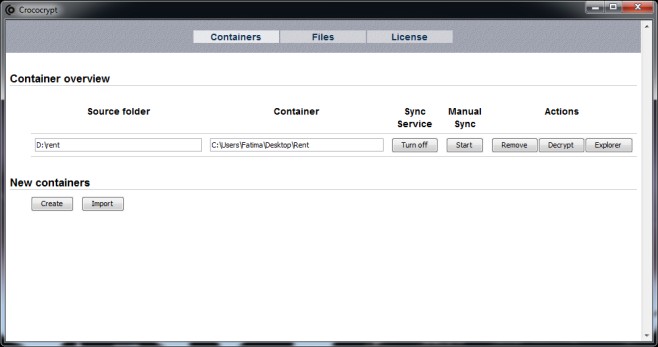
ソースフォルダーとその両方をセットアップしたら、コンテナ、Crococryptはファイルを同期して暗号化します。バックグラウンドで同期と暗号化を実行します。復号化ボタンを使用してコンテナからすべてのファイルを抽出し、エクスプローラーボタンを使用してWindowsエクスプローラーで表示できます。
Windows用Crococryptをダウンロード

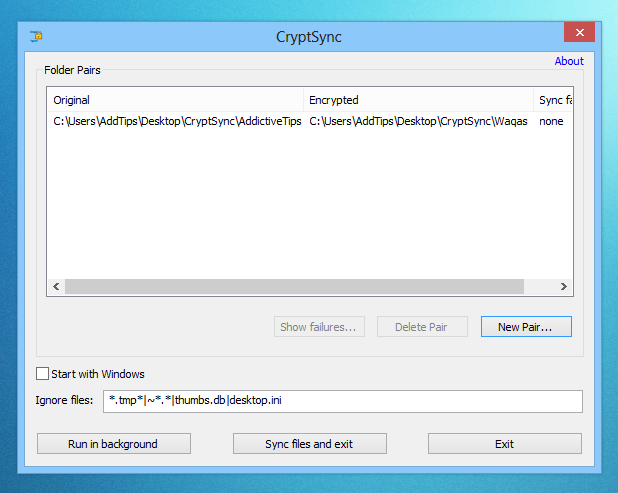











コメント